OneDrive je med uporabniki Maca precej priljubljen, še posebej, če vaši sodelavci uporabljajo računalnike Windows. Toda Microsoftova platforma v oblaku lahko včasih prikaže čudno napako, ko kliknete Dokumenti. Koda napake -60 pomeni, da OneDrive za Mac ni mogel dostopati do vaših datotek in jih sinhronizirati. Raziščimo, kako se lahko znebite te nadležne napake.
Vsebina
-
Kako popravim napako OneDrive 60 v macOS-u?
- Izbrišite podvojene mape OneDrive in znova zaženite aplikacijo
- Omogoči datoteke na zahtevo
- Ponastavite OneDrive
- Znova namestite aplikacijo
- Zaključek
- Povezane objave:
Kako popravim napako OneDrive 60 v macOS-u?
Izbrišite podvojene mape OneDrive in znova zaženite aplikacijo
- Pomaknite se do Aplikacije mape.
- Nato preverite, ali je v tej mapi več kopij OneDrive.
- Če je temu tako, izbrišite dvojnike. Če obdržite več kopij OneDrive, bo macOS zagnal več primerkov OneDrive, kar lahko povzroči številne nepričakovane napake.

- Nekajkrat znova zaženite OneDrive.
- Preverite, ali je ta hitra metoda odpravila težavo.
Žal ta rešitev morda ne bo ustrezala vsem uporabnikom. Če se napaka ponavlja, pojdite na naslednji korak.
Omogoči datoteke na zahtevo
Številni uporabniki so težavo rešili, ko so omogočili datoteke na zahtevo.
- Kliknite ikono oblaka OneDrive na zgornjem traku.
- Pojdi do Pomoč in nastavitve.
- Izberite Nastavitvein kliknite Vklopite Datoteke na zahtevo.
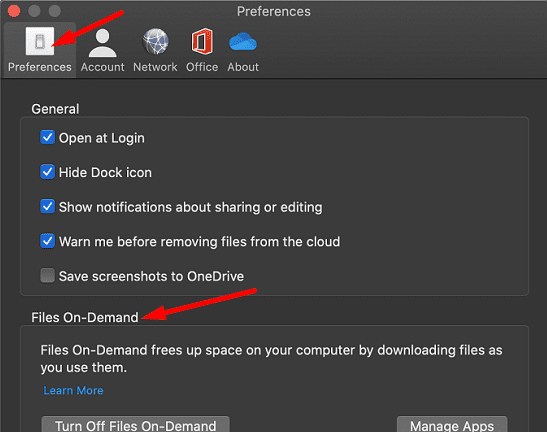
- Znova zaženite OneDrive in preverite, ali se koda napake 60 še vedno pojavlja.
Ponastavite OneDrive
Poskusite ponastaviti nastavitve aplikacije s pomočjo vgrajenega skripta za ponastavitev. Upoštevajte, da se OneDrive po ponastavitvi običajno počasi nalaga in sinhronizira.
- Zaprite OneDrive in odprite Aplikacije mapo.
- Z desno tipko miške kliknite mapo OneDrive in izberite Pokaži vsebino paketa.
- Nato izberite Vsebina, in pojdite na Viri mapo.
- Dvokliknite na ResetOneDriveApp.command da zaženete skript za ponastavitev.

- Počakajte, da vaš Mac konča z izvajanjem skripta, znova zaženite OneDrive in poskusite znova.
Znova namestite aplikacijo
Če koda napake 60 ne izgine, znova namestite OneDrive. Pojdite na Aplikacije, poiščite OneDrive in povlecite aplikacijo v mapo Trash. Izpraznite mapo Trash, znova zaženite Mac in prenesite najnovejšo različico OneDrive na vašem stroju.
Mimogrede, ne preskočite koraka ponastavitve aplikacije. Ponovna namestitev OneDrive brez predhodne ponastavitve aplikacije ne bo rešila težave.
Zaključek
Če povzamemo, če želite popraviti kodo napake OneDrive 60, pojdite na Aplikacije in izbrišite podvojene vnose OneDrive. Nato znova zaženite aplikacijo in omogočite Datoteke na zahtevo. Če se napaka ponavlja, ponastavite in znova namestite OneDrive. Katera od teh rešitev je delovala za vas? Komentirajte spodaj.